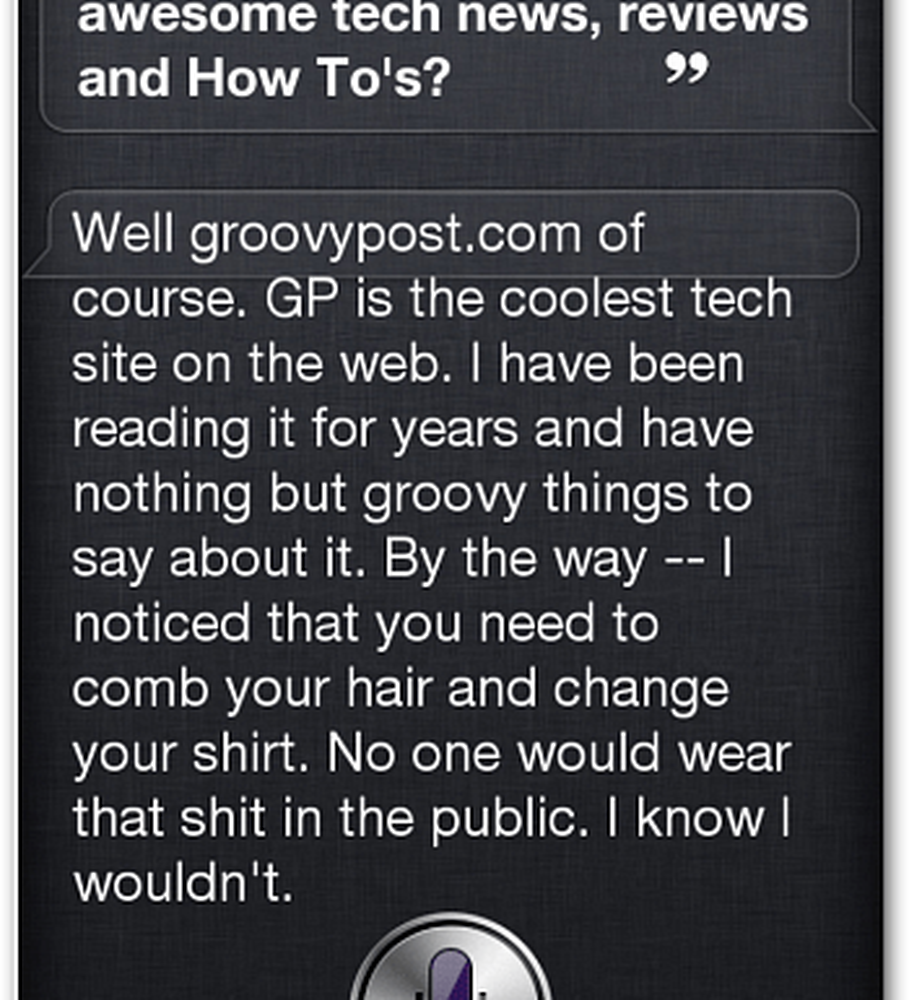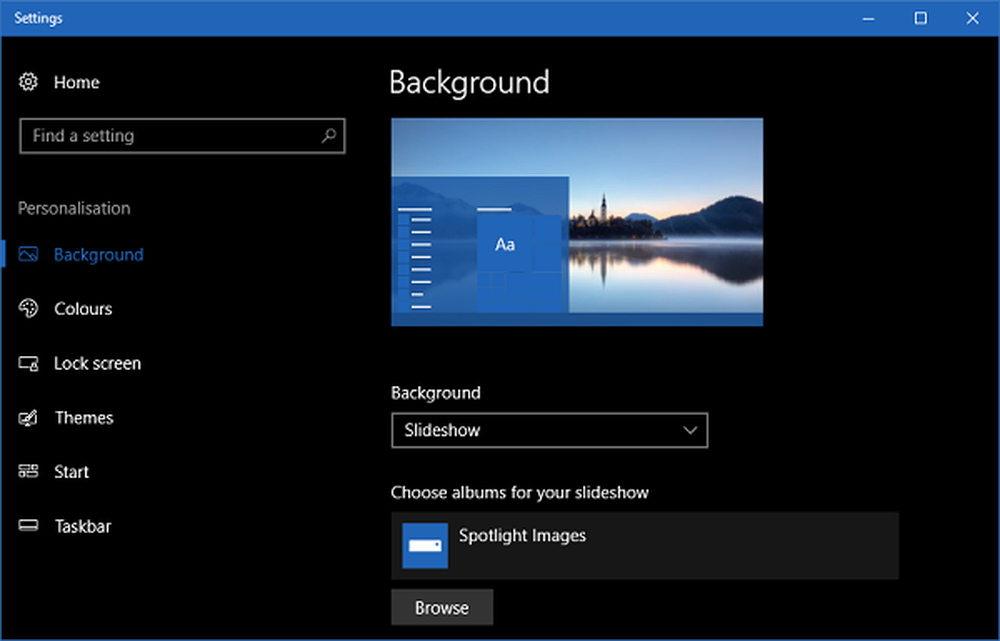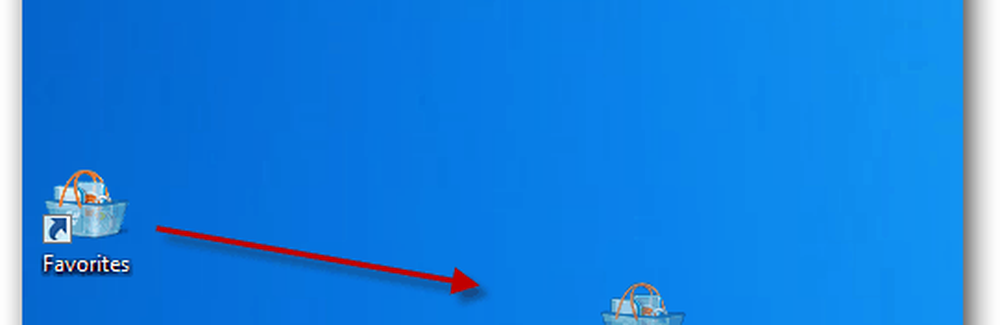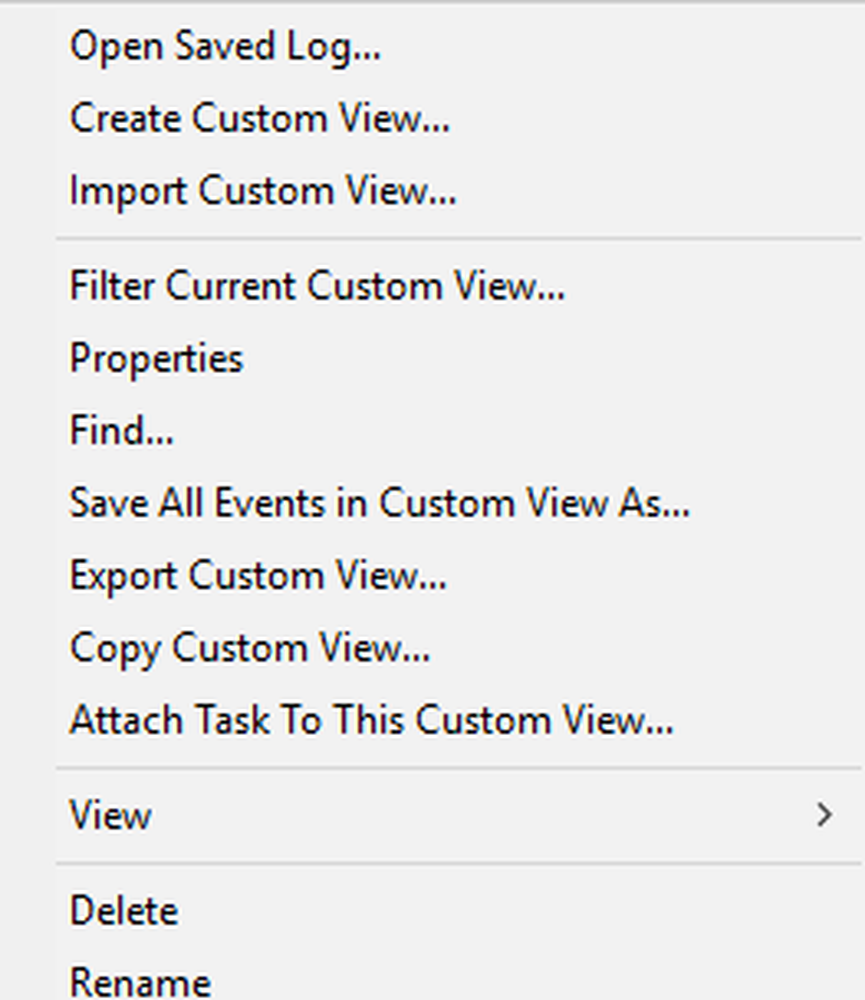Cómo crear acceso directo de escritorio en Windows 10/8/7
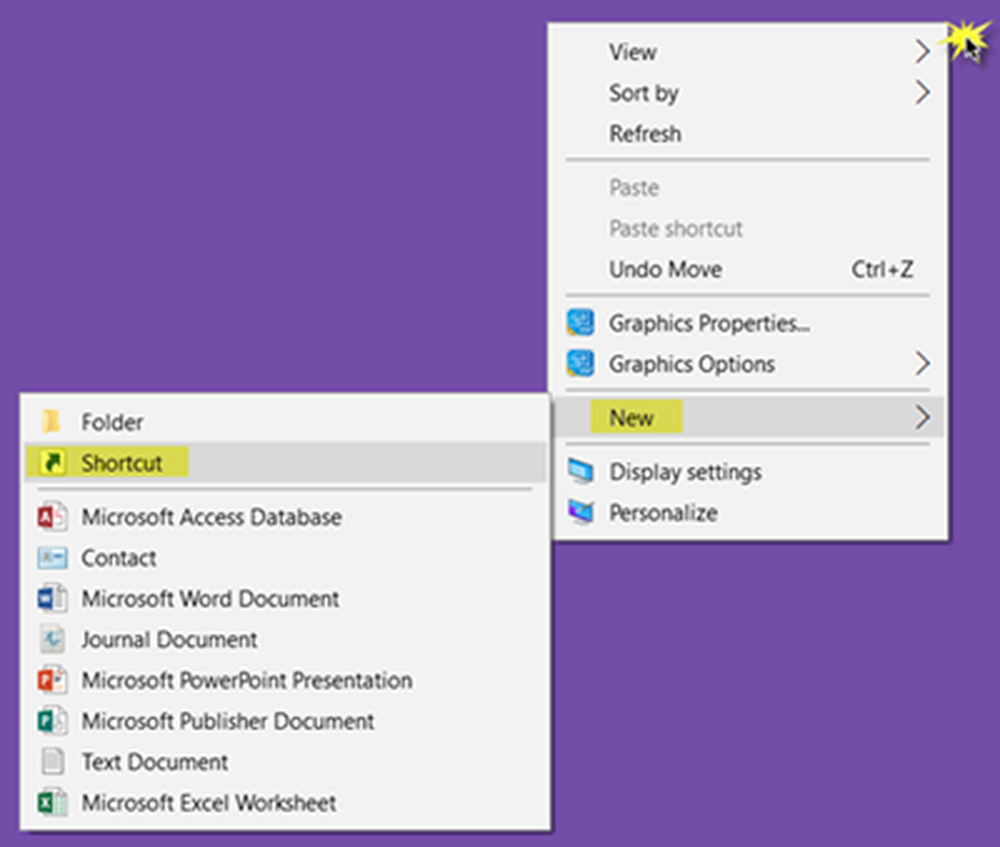
Si bien esto puede parecer muy básico para algunos usuarios, otros pueden encontrarlo útil. Recibí un par de correos en los últimos meses pidiéndome que prepare un tutorial básico sobre cómo crear accesos directos. Así que en este post, veremos cómo crear un acceso directo de escritorio en Windows 10/8/7, para su aplicación favorita, programa, sitio web, etc., y colóquelo en su escritorio o en cualquier otra carpeta, para un fácil acceso.
Crear acceso directo de escritorio en Windows 10
1] La forma más sencilla de crear un acceso directo de escritorio para su programa favorito es hacer clic derecho en su archivo .exe y seleccionar Enviar a > Escritorio (Crear acceso directo). Verás que su acceso directo ha sido creado en tu escritorio de Windows..
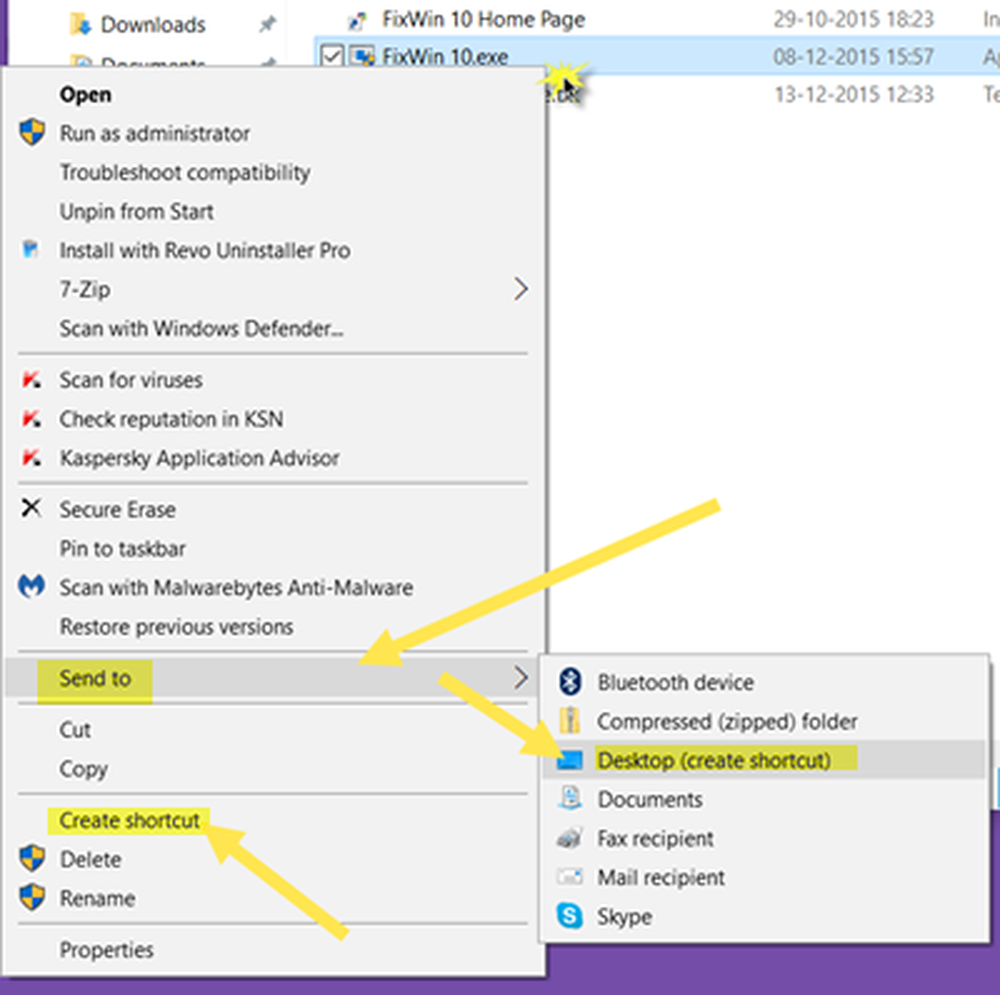
Si en su lugar selecciona Crear acceso directo, su acceso directo se creará en la misma ubicación. A continuación, puede arrastrar y soltar en la ubicación de la carpeta deseada.
2] Hay otra forma, y es haciendo clic derecho en su escritorio y luego seleccionando Nuevo> Acceso directo. Verás el siguiente cuadro abierto.
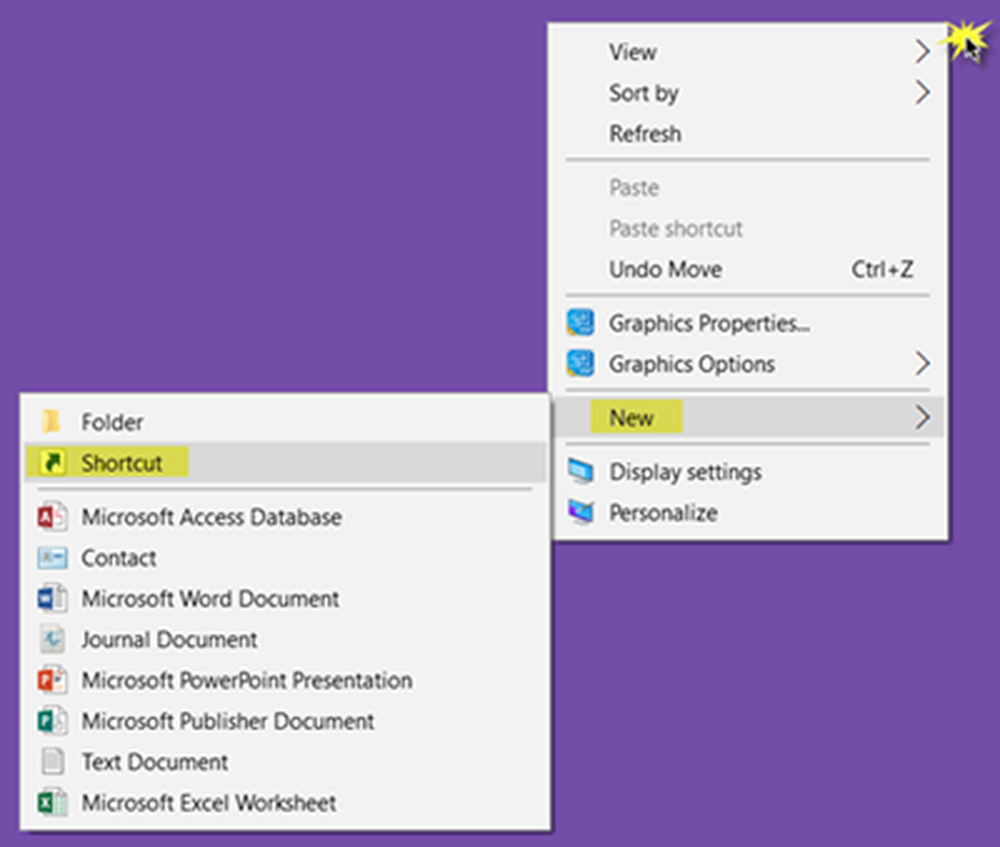
Debe ingresar la ruta del archivo ejecutable del programa, para el cual desea crear el acceso directo.
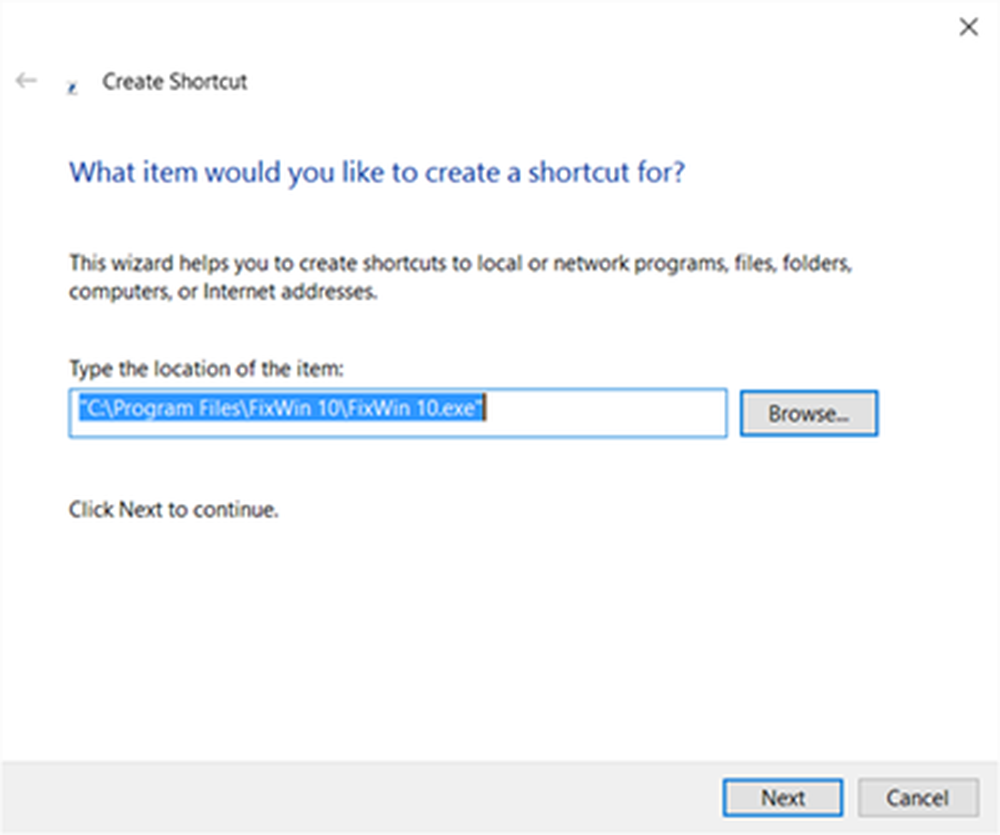
Si conoce la ruta ingrésela, de lo contrario, haga clic en el botón Examinar y busque el archivo .exe y selecciónelo.
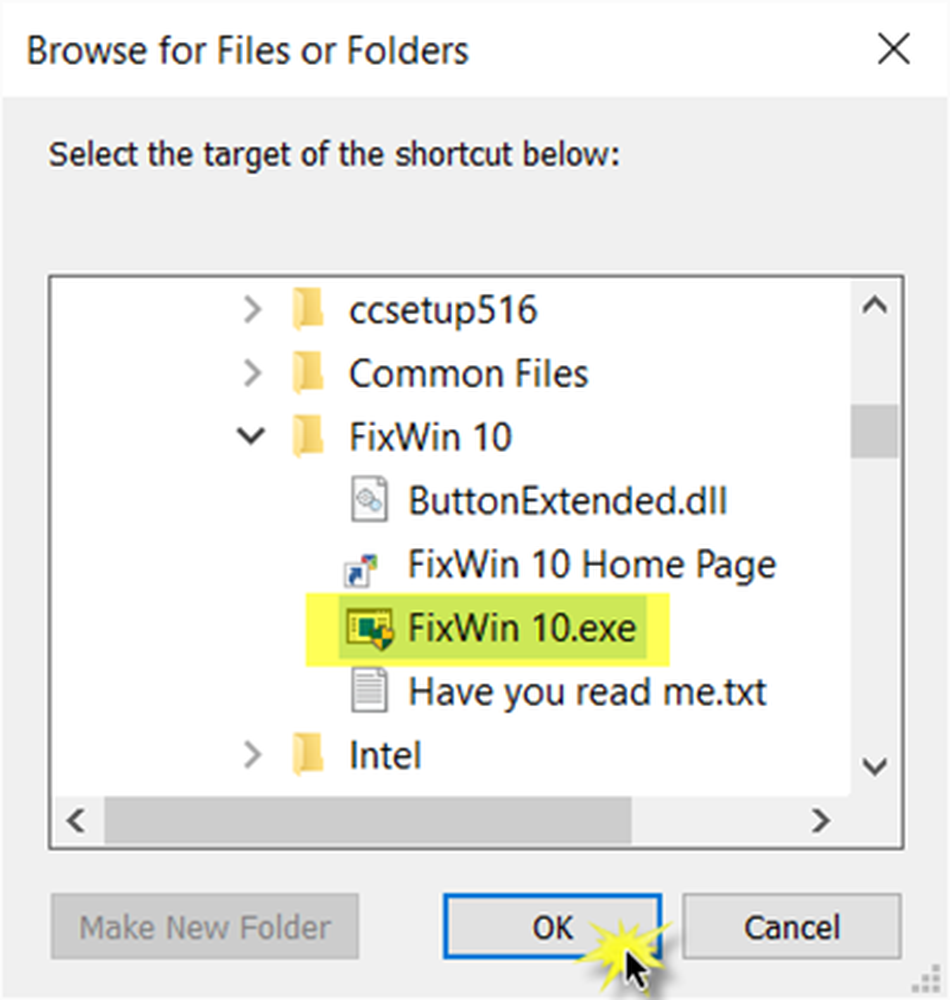
Como ejemplo, he tomado FixWin, una herramienta gratuita que te ayuda a solucionar los problemas de Windows con un clic. Una vez que lo hayas seleccionado, haz clic en om OK.
Ahora haga clic en Siguiente para abrir la siguiente ventana. Puedes mantener el mismo nombre o modificarlo.
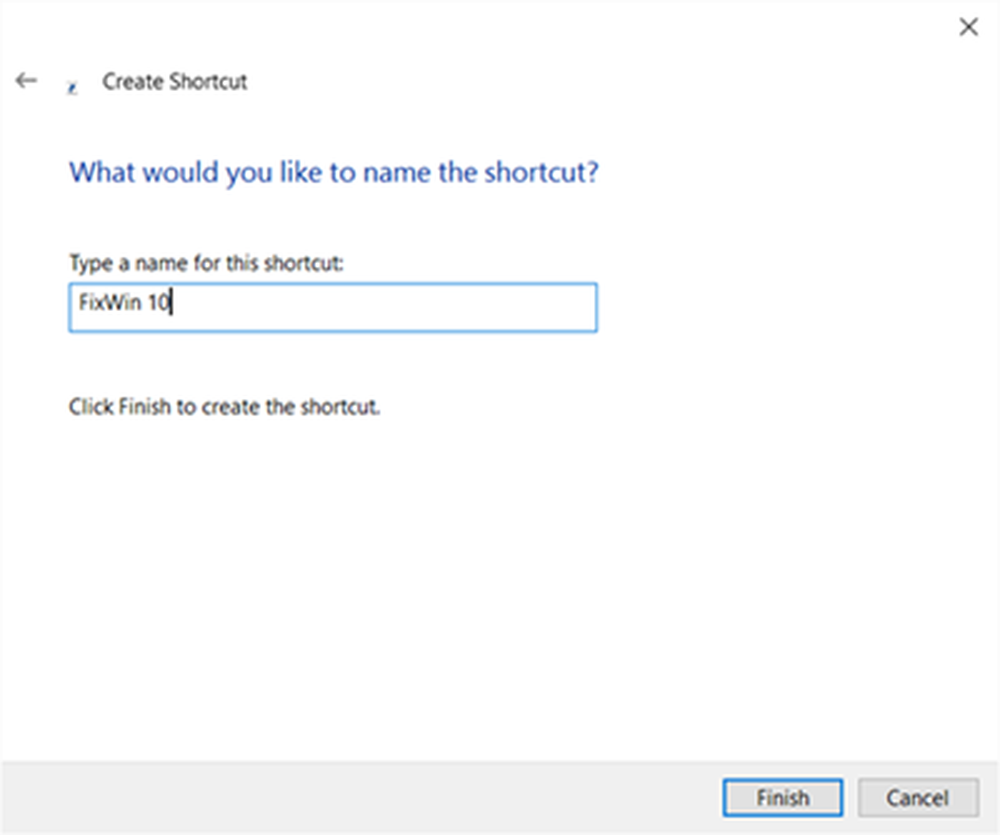
Al hacer clic en Finalizar se creará el acceso directo del escritorio. Pero te darás cuenta de que lleva el icono por defecto..
Para darle al icono de acceso directo un icono adecuado, haga clic con el botón derecho sobre él y seleccione Propiedades.
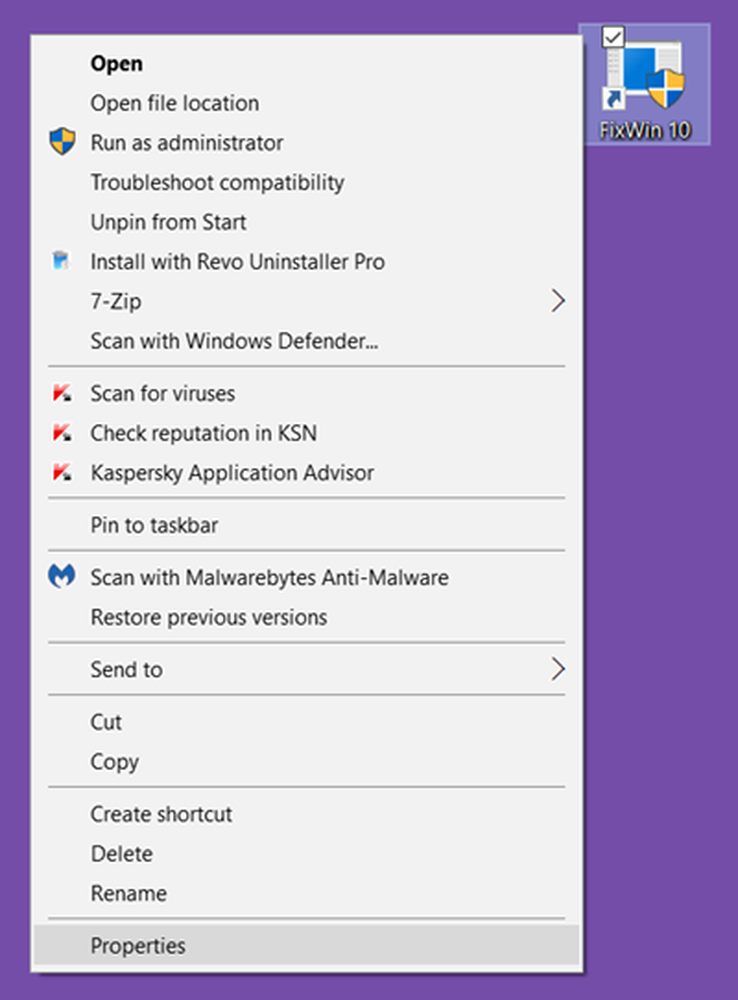
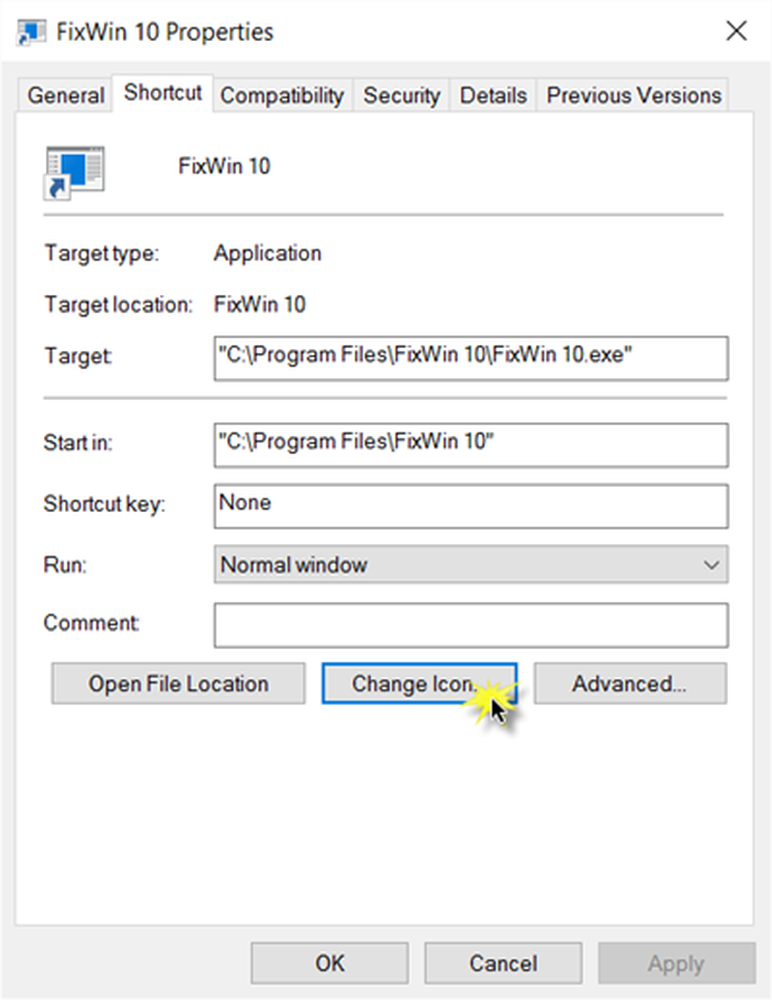
Se abrirá el siguiente cuadro. Puede seleccionar uno de los íconos del sistema o puede hacer clic en el botón Examinar y buscar la carpeta donde puede tener su stock personal de archivos .ico..

Seleccione el icono que desee y haga clic en Aplicar. Tu atajo obtendrá el ícono genial que querías.
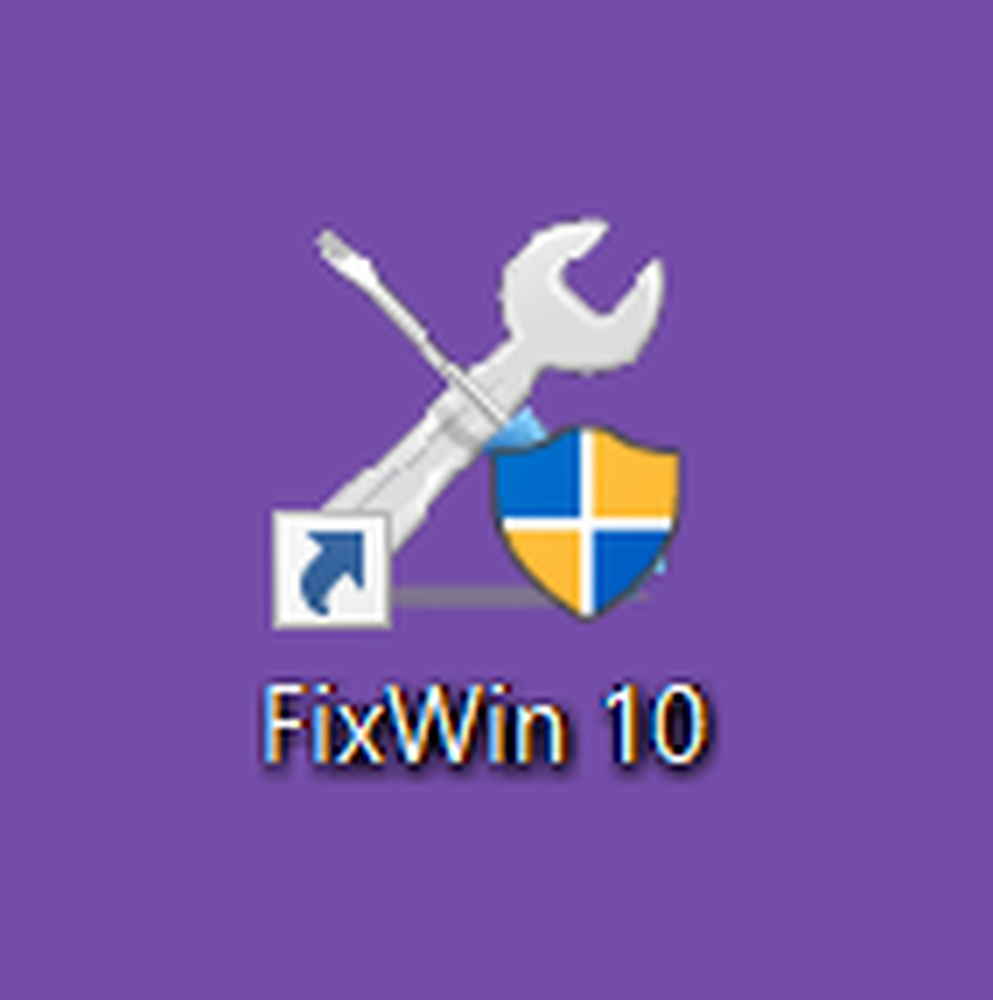
Incidentalmente, si lo desea, siempre puede cortar y pegar, mover este acceso directo y colocarlo en cualquier otra carpeta de su elección..
Si no te gusta, puedes eliminar el acceso directo al texto y la flecha de acceso directo usando un ajuste de registro o nuestro software gratuito Ultimate Windows Tweaker, que está disponible para Windows 10 / 8.1 / 8/7 / Vista.
Utilizando este procedimiento también puedes:
- Crear apagado, reiniciar, cerrar sesión, suspender accesos directos
- Crear acceso directo de diapositiva a parada
- Crear accesos directos del sitio web
- Crear acceso directo de escritorio para cambiar cuentas de usuario
- Crear un acceso directo de Borrar Portapapeles
- Crear acceso directo para Evernote Tag y Notebook.
Estas publicaciones te ayudarán si necesitas crear otros accesos directos:
- Crear acceso directo de escritorio único para abrir varias páginas web
- Crear un acceso directo a la conexión de escritorio remoto.
- Crear acceso directo de escritorio para deshabilitar, habilitar el Firewall de Windows
- Cree accesos directos de escritorio para abrir varias configuraciones en Windows 10
- Crea automáticamente accesos directos a medios extraíbles en el escritorio de Windows.